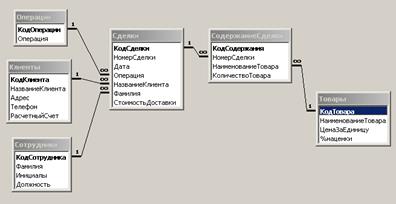Заглавная страница Избранные статьи Случайная статья Познавательные статьи Новые добавления Обратная связь FAQ Написать работу КАТЕГОРИИ: ТОП 10 на сайте Приготовление дезинфицирующих растворов различной концентрацииТехника нижней прямой подачи мяча. Франко-прусская война (причины и последствия) Организация работы процедурного кабинета Смысловое и механическое запоминание, их место и роль в усвоении знаний Коммуникативные барьеры и пути их преодоления Обработка изделий медицинского назначения многократного применения Образцы текста публицистического стиля Четыре типа изменения баланса Задачи с ответами для Всероссийской олимпиады по праву 
Мы поможем в написании ваших работ! ЗНАЕТЕ ЛИ ВЫ?
Влияние общества на человека
Приготовление дезинфицирующих растворов различной концентрации Практические работы по географии для 6 класса Организация работы процедурного кабинета Изменения в неживой природе осенью Уборка процедурного кабинета Сольфеджио. Все правила по сольфеджио Балочные системы. Определение реакций опор и моментов защемления |
Экспорт данных и объектов базы данныхСодержание книги Похожие статьи вашей тематики
Поиск на нашем сайте
Экспорт представляет собой способ вывода данных и объектов базы данных в другую базу данных, электронную таблицу или формат файла, позволяющий другой базе данных, приложению или программе использовать эти данные или объекты базы данных. Экспорт по своей сути напоминает копирование и вставку через буфер обмена. Данные можно экспортировать в целый ряд поддерживаемых баз данных, программ и форматов файлов. Большинство объектов базы данных можно экспортировать в другую базу данных MS Access.
Экспорт объектов базы данных Нельзя экспортировать схемы базы данных в базу данных Microsoft Access. При экспорте объекта в другую базу данных может возникнуть необходимость в экспорте связанных с ним объектов. Например, отчет может использовать запрос в качестве источника записей, а этот запрос может быть основан на связи между двумя таблицами.
Экспорт в веб-страницу Существуют четыре способа использования данных Microsoft Access или объектов базы данных для создания веб-страницы. 1. В веб-обозревателе, который поддерживает версию 4.0 или более позднюю версию динамического HTML, можно использовать страницы доступа к данным. Страницы доступа к данным не являются самостоятельными объектами; страница доступа к данным создается как объект базы данных, который фактически является ссылкой на HTML-файл, соответствующий странице доступа к данным. Страницы доступа к данным используются для просмотра, редактирования, обновления, удаления, отбора, группировки и сортировки изменяющихся данных из базы данных Microsoft Access или базы данных Microsoft SQL Server. 2. Генерируемые сервером файлы HTML (ASP или IDC/HTX) можно создавать из таблиц, запросов и форм. Генерируемые сервером файлы HTML отображаются в обозревателе в табличном формате. Используйте генерируемые сервером файлы HTML при использовании любого веб-обозревателя, частом изменении данных или если требуется просматривать текущие данные в таблице, подключенной к источнику данных ODBC, но не требуется обновлять или взаимодействовать с данными. Источник данных ODBC – данные и сведения, необходимые для доступа к этим данным из программ и баз данных, поддерживающих протокол ODBC (Open Database Connectivity). 3. Статические HTML-файлы можно создавать из таблиц, запросов, форм и отчетов. В веб-обозревателе отчеты отображаются в формате отчетов. Таблицы, запросы и формы отображаются в формате таблиц. Используйте статические файлы HTML при работе с любым веб-обозревателем, поддерживающим HTML версии 3.2 или более поздней, когда данные изменяются не слишком часто.
4. Можно сохранить форму или отчет как страницу доступа к данным с помощью команды Сохранить как в меню Файл. Это позволяет использовать форму или отчет как веб-страницу. Экспорт и обмен данными с MS Word или другим текстовым процессором Существуют три способа использования данных MS Access с текстовыми процессорами. 1. В базе данных MS Access можно с помощью мастера составных документов MS Word создать составной документ в MS Word 2002, связанный с данными MS Access 2002. После создания связи можно в любое время открыть документ в MS Word для печати нового пакета документов на бланке или наклеек с использованием текущих данных MS Access. 2. Для любой версии MS Word допускается экспорт данных MS Access в файл источника данных для слияния, который может быть использован средством слияния MS Word. 3. Выходные данные таблицы, формы или отчета можно сохранять в виде файлов формата RTF (.rtf) или текстового формата (.txt). Файлы в формате RTF сохраняют форматирование, такое как шрифты и стили, и могут быть открыты в MS Word и других текстовых процессорах и издательских программах для Microsoft Windows. Экспорт в формат MS Excel или в формат других электронных таблиц Существуют три способа использования данных MS Access с MS Excel или другими редакторами электронных таблиц. 1. Таблицы можно экспортировать в Excel или другие программы электронных таблиц в виде неформатированных данных. 2. Выходные данные таблиц, форм или отчетов можно сохранить непосредственно в виде файла (.xls) или листа MS Excel. В этом случае лучше всего сохраняются элементы форматирования, такие как шрифты и цвета. Уровни группировки отчета сохраняются как уровни структуры MS Excel, а форма — как таблица данных. 3. Можно также экспортировать данные из таблицы, запроса/представления, объекта в режиме таблицы, формы или отчета в XML-файл, который затем импортируется в MS Excel.
Импорт и связывание данных и объектов базы данных MS Access поддерживает два способа использования данных из внешних источников.
Импорт данных в новую таблицу MSt Access. При этом данные преобразуются из другого формата и копируются в MS Access. Также можно импортировать объекты в другую базу данных MS Access. Связывание данных. При этом устанавливается подключение к данным другого приложения без их импорта, что позволяет просматривать и редактировать данные как в исходном приложении, так и в файле MS Access. (В предыдущих версиях MS Access для данного процесса использовался термин «присоединение».) Возможен импорт и связывание данных из целого ряда поддерживаемых баз данных, программ и форматов файлов.
Выбор между импортом и связыванием таблицы Причины для импорта данных в таблицу: • если известно, что данные будут использоваться только в MS Access, их следует импортировать; • MS Access обычно работает быстрее со своими собственными таблицами, и в случае необходимости импортированные таблицы легко преобразовать к нужному виду, как и любые другие таблицы, созданные в MS Access. Причины для связывания данных из внешней таблицы: • связывание таблиц из других баз данных MS Access может потребоваться, например, для использования таблицы из другой базы данных MS Access при совместной работе в сети. Это особенно полезно при необходимости хранить все таблицы в одной базе данных на сетевом сервере, сохраняя формы, отчеты и другие объекты в отдельной базе данных, копии которой имеются у всех пользователей общей базы данных. Существующую базу данных легко разделить на две базы данных, которые называют клиентской и серверной. • Если данные, которые требуется использовать в базе данных MS Access, также обновляются другими приложениями, их следует связать. При таком подходе сохраняются текущие способы обновления, совместного использования данных и управления ими, а также появляется возможность работать с данными в MS Access. Например, можно создать запросы, формы и отчеты, в которых используются внешние данные, объединить внешние данные с данными из таблиц MS Access и даже просматривать и редактировать внешние данные, когда другие пользователи работают с ними в исходной программе. • Связывание может также потребоваться для таблиц SQL Server из другого проекта MS Access. Пользователь имеет возможность создать представление связанной таблицы с помощью мастера связанных таблиц. Такие представления могут затем использоваться в формах, отчетах, страницах доступа к данным и запросах аналогично любым другим таблицам.
Задания к лабораторным занятиям 14 – 15
Создание форм 1. Создайте формы для таблиц БД следующими способами: а) при помощи Автоформы на основе таблицы: Окно БД → вкладка Формы → кнопка«Создать» (создается форма, в которой выводятся все поля и записи базовой таблицы или запроса); б) при помощи Автоформы в столбец на основе источника записей, выделенного в окне базы данных. Примеры выполнения задания б). Для БД «Сессия». Вокне БД выделите таблицу«Студенты» → меню Вставка → команда Автоформа (поскольку таблица«Студенты» связана с таблицей«Сессии», автоформа добавляет подчиненную форму, которая содержит таблицу «Сессии», отображаемую как таблица). Для БД «Изготовление мебели». Вокне БД выделите таблицу«Заявки» → меню Вставка → команда Автоформа (поскольку таблица«Заявки» связана с таблицей«СодержаниеЗаявки», автоформа добавляет подчиненную форму, которая содержит таблицу «СодержаниеЗаявки», отображаемую как таблица).
Для БД «Продажа компьютеров», «Продажа лекарств» и «Продажа обуви». Вокне БД выделите таблицу«Заголовок Продажи» → меню Вставка → команда Автоформа (поскольку таблица «ЗаголовокПродажи» связана с таблицей«СодержаниеПродажи», то автоформа добавляет подчиненную форму, которая содержит таблицу «СодержаниеПродажи», отображаемую как таблица). Для БД «Ремонт автомобилей». В окне БД выделите таблицу«Автомобили» → меню Вставка → команда Автоформа (поскольку таблица«Автомобили» связана с таблицей«Заявки», автоформа добавляет подчиненную форму, которая содержит таблицу «Заявки», отображаемую как таблица). Для БД «Библиотека». Вокне БД выделите таблицу«Издательства» → меню Вставка → команда Автоформа (поскольку таблица«Издательства» связана с таблицей«Литература», автоформа добавляет подчиненную форму, которая содержит таблицу «Литература», отображаемую как таблица); в) с использованием Мастеров формы на основе одной или нескольких таблиц: Окно БД →вкладка Формы →кнопка Создать. 2. Созданные в пункте 1 формы отредактируйте в режиме Конструктора: Окно БД → вкладка Формы → выбрать форму → кнопка«Конструктор». 3. Рассмотрите возможность создания главной и подчиненной форм в режиме Конструктора: Окно БД → вкладка Формы → кнопка«Создать»→ создать главную форму → нажать кнопку «Подчиненная форма/отчет» на панели элементов → в форме щелкнуть место, в которое следует поместить подчиненную форму → следовать инструкциям мастера. Создание отчетов 1. Создайте отчет с помощью мастера отчетов (создать запрос → Окно БД → вкладка Отчеты → кнопка«Создать»→ Мастер отчетов). Для БД «Сессия». Создайте отчет об экзаменах летней сессии 2004 года по факультету «ФЭУ» с группировкой по предметам, сортировкой по возрастанию курса, группы и фамилии студента и итогами средней оценки по предмету. Для БД «Изготовление мебели». Создайте отчет о выполненных заявках товаров 2004 года с группировкой по товарам, сортировкой по возрастанию даты заявки и названия клиента и суммарными итогами количества и стоимости по товару. Для БД «Продажа компьютеров». Создайте отчет о продажах товаров за 2005 год с группировкой по типу товаров, сортировкой по возрастанию даты продажи и названия клиента и суммарными итогами количества и стоимости по товару. Для БД «Продажа лекарств». Создайте отчет о продажах лекарств за сентябрь 2003 года – август 2004 года с группировкой по проценту оплаты, сортировкой по возрастанию даты продажи и названия клиента и суммарными итогами количества и стоимости по лекарству.
Для БД «Продажа обуви». Создайте отчет о продажах товаров в 2003 – 2004 годах с группировкой по типу товаров, сортировкой по возрастанию даты продажи и названия клиента и суммарными итогами количества и стоимости по товару. Для БД «Библиотека». Создайте отчет о закупленных в 2004 году книгах с группировкой по авторам, сортировкой по возрастанию даты приобретения книг и их авторам и суммарным итогом стоимости по тематике книг. 2. Рассмотрите возможность редактирования созданного в пункте 1 отчета в режиме Конструктора. 3. Опубликуйте полученный отчет в Microsoft Word (например, Окно БД → вкладка Отчеты → выбрать отчет → кнопка«Просмотр»→ меню Сервис → Связи с Office → Публикация в Microsoft Word). 4. Экспортируйте полученный отчет в Microsoft Excel (например, Окно БД → вкладка Отчеты → выбрать отчет → кнопка«Просмотр»→ меню Сервис → Связи с Office → Анализ в Microsoft Excel). 5. Задания для самостоятельной работы 1. Данные для выполнения заданий по Microsoft Excel
Вариант 1 1. Определите среднюю стоимость товаров, за период с 20.07.2002 по 20.10.2002 г. отправленных фирме, название которой начинается с буквы «Т» или «М», или заявок, отправленных в Германию, в которых стоимость доставки менее чем в 3 раза превосходит величину, записанную в ячейке К1. 2. Выделите все заявки, отправленные в Швейцарию или Францию, в которых стоимость товаров не превосходит значения из задания 1, или заявки, отправленные по почте, стоимость доставки в которых отличается от значения, записанного в ячейке К1 не менее чем на 25 %. Вариант 2 1. Найдите минимальную стоимость товаров, отправленных в страны, в названии которых вторая буква «Р», или заявок, отправленных не по почте, в которых стоимость доставки находится в диапазоне от значения в ячейке К1 до значения в ячейке К2. 2. Выделите все заявки за 2002 год, в которых стоимость товаров более чем в 4 раза превосходит значение из задания 1, или заявки, оформленные сотрудником, фамилия которого начинается с Кр и стоимость доставки в которых отличается от значения, записанного в ячейку К1 более чем на 15 %.
Вариант 3 1. Найдите среднюю стоимость доставки весенних заказов в Австрию или Францию по почте, стоимость товаров в которых не более чем в 2 раза превышает величину, записанную в ячейке К1. 2. Выделите все заказы, оформленные сотрудником, фамилия которого начинается с буквы «Б», отправленные в США или Канаду, стоимость доставки которых отличается менее чем на 25 % от величины из задания 1, или заказы, доставленные Ространсом, стоимость товаров в которых больше величины, записанной в ячейке К2.
Вариант 4 1. Определите минимальную стоимость товаров, отправленных не в Швейцарию в третьем квартале сотрудниками Бабкиной или Ясеневой.
2. Выделите все заказы, оформленные в города, название которых начинается на букву «Р», стоимость доставок в которых отличается не менее чем на 15 % от величины, записанной в ячейке К1, или заказы, доставленные по почте, стоимость товаров в которых превосходит значение из задания 1 не более чем в 1,5 раза.
Вариант 5 1. Определите минимальную стоимость доставок Ространсом за 2003 год в Швецию или Финляндию, стоимость товаров в которых меньше величины, записанной в ячейке К1. 2. Выделите все заказы в страны, название которых начинается с буквы В, стоимость товаров в которых отличается более чем на 20 % от величины, записанной в ячейке К1, или заказы в Бразилию, отправленные по почте, стоимость доставки в которых превосходит значение из задания 1. Вариант 6 1. Определите максимальную стоимость доставки в весенних заказах по почте или Ространсом, стоимость товаров в которых находится в диапазоне значений от содержимого ячейки К1 до содержимого ячейки К2. 2. Выделите все заказы, оформленные в страны, название которых начинается с буквы В, стоимость доставки в которых отличается более чем на 15 % от величины из задания 1, или заказы, отправленные не по почте, стоимость товаров в которых превышает величину, записанную в ячейке К1. 2. Данные для выполнения заданий по Microsoft Access Имеется база данных следующей структуры (рис. 5.1).
Рис 5.1. Схема базы данных «Сделки» Вариант 1 1. Выделите все продажи товара, название которого начинается с некотрой буквы (вводится как параметр) за 2003 год, или продажи 2004 года, количество проданного товара в которых отличается не более чем на 15 % от некоторой величины (вводится как параметр). Структура зароса: Дата, Название клиента, Наименование товара, Цена за единицу, Количество товара, Стоимость 2. Выберите из базы данных все продажи некоторого года (вводится как параметр), у которых стоимость заявки (цена за единицу*количество+стоимость доставки) больше средней стоимости зимних заявок (использовать вспомогательный запрос). Структура вспомогательного запроса: СредяяСтоимость. Структура основного запроса: Дата, НомерСделки, Название Клиента, НаименованиеТовара, Стоимость 3. Определите среднее количество товаров, проданных летом, в зависимости от наименования товара (столбцы) и номера сделки (строки).
Вариант 2 1. Выделите все зимние продажи, в которых участвовали клиенты, название которых начинается с некоторой буквы (вводится как параметр), или продажи 2004 года, в которых процент наценки не превосходит некоторой величины (вводится как параметр). Структура запроса: Дата, НазваниеКлиента, Наименование Товара, Операция, КоличествоТовара, %наценки, Стоимость. 2. Для каждого клиента выделите все заявки, стоимость (цена за единицу*количество+ стоимость доставки) которых отличается не менее чем на 25 % от средней стоимости заявок за 2004 год (использовать вспомогательные запросы). Структура 1-го вспомогательного запроса: Клиент, Стоимость (групповая операция Sum). Структура 2-го вспомогательного запроса: СредяяСтоимость. Структура основного запроса: Дата, Номер Сделки, НазваниеКлиента, НаименованиеТовара, Стоимость. 3. Определите общую стоимость продаж для каждого клиента (строки) по каждому месяцу (столбцы).
Вариант 3 1. Выделите все летние сделки товара, наименование кото-рого начинается с некоторой буквы (вводится как параметр), или сделки 2004 года, количество товара в которых отличается более чем на 25 % от некоторой величины (вводится как параметр). Структура запроса: Дата, НазваниеКлиента, Наименование-Товара, КоличествоТовара, ЦенаЗаЕдиницу, Стоимость. 2. Выберите из базы данных все сделки некоторого года (вводится как параметр), у которых стоимость сделки (Sum (ЦенаЗаЕдиницу * КоличествоТовара) + СтоимостьДоставки) больше некоторой величины (вводится как параметр) (использовать вспомогательный запрос). Структура вспомогательного запроса для группировки: Дата, НомерСделки, НазваниеКлиента, СуммСтоимБезДоставки, Стои-мостьДоставки. Структура основного запроса: Дата, НомерСделки, Название Клиента, Стоимость. 3. Определите суммарное количество товаров в сделках 2004 года в зависимости от наименования товара (столбцы) и номера сделки (строки).
Вариант 4 1. Выделите все зимние сделки, в которых участвовали клиенты, название которых начинается с некоторой буквы (вводится как параметр), или сделки 2003 года, в которых процент наценки превосходит некоторую величину (вводится как параметр). Структура: Дата, НазваниеКлиента, НаименованиеТовара, КоличествоТовара, ЦенаЗаЕдиницу, Стоимость, %наценки. 2. Для каждого клиента найдите среднюю стоимость сделки (Стоимость = Sum (ЦенаЗаЕдиницу * КоличествоТовара) + СтоимостьДоставки) некоторого года (использовать вспомогательный запрос). Структура вспомогательного запроса: Дата, НазваниеКли-ента, СуммСтоимБезДоставки, СтоимостьДоставки. Структура основного запроса: НазваниеКлиента, Средняя Стоимость. 3. Определите общую стоимость сделок для каждого клиента (строки) по каждому месяцу (столбцы).
Вариант 5 1. Выделите все сделки клиента, название которого начинается с некоторой буквы (вводится как параметр) за 2003 год, или сделки второго полугодия, количество товара в которых отличается не более чем на 25 % от некоторой величины (вводится как параметр). Структура зароса: Дата, НазваниеКлиента, Наименование-Товара, ЦенаЗаЕдиницу, КоличествоТовара, Стоимость. 2. Выберите из базы данных все сделки, осуществленные сотрудником, работающим в должности, которая начинается с некоторой буквы (вводится как параметр), у которых стоимость сделки (Sum (ЦенаЗаЕдиницу * КоличествоТовара) + Стоимость Доставки) больше некоторой величины (вводится как параметр) (использовать вспомогательный запрос). Структура вспомогательного запроса для групп ировки: НомерСделки, Фамилия, Должность, СуммСтоимБезДоставки, Сто-имостьДоставки. Структура основного запроса: НомерСделки, Фамилия, Должность, Стоимость. 3. Определите суммарное количество товаров, проданных в 2004 году, в зависимости от наименования товара (столбцы) и названия клиента (строки).
Вариант 6 1. Выделите все сделки первого полугодия, в которых участвовали товары, наименование которых начинается с некоторой буквы (вводится как параметр), или сделки 2004 года со стои-мостью товара в сделке, не меньшей некоторой величины (вводится как параметр). Структура запроса: Дата, НаименованиеТовара, Количество Товара, ЦенаЗаЕдиницу, Стоимость. 2. Для каждого сотрудника найдите среднюю стоимость сделки (Стоимость = Sum (ЦенаЗаЕдиницу * КоличествоТовара) + СтоимостьДоставки) некоторого года (вводится как параметр) (использовать вспомогательный запрос). Структура вспомогательного запроса: Дата, Фамилия, Сумм СтоимБезДоставки, СтоимостьДоставки. Структура основного запроса: Фамилия, СредняяСтоимость. 3. Определите общую стоимость сделок для каждого товара (строки) по каждому месяцу (столбцы). Список рекомендуемой литературы
1. Гедранович, В.В. Технологии организации, хранения и обработки данных: учебно-методический комплекс/ В.В. Гедранович, Ю.В. Змеева. – Минск.: Изд-во МИУ, 2007. – 160 с. 2. Гончаров, А. Microsoft Access 7.0 в примерах/А.Гончаров. – СПб.: Питер, 1997. – 256 с. 3. Гончаров, С.Л. Базы данных: учеб. пособие/С.Л.Гончаров.– Гродно: ГрГУ, 2000. – 123 с. 4. Дженнингс, Р. Использование Microsoft Access 2002. Специальное издание/ Р. Дженнингс. – М.: Издательский дом «Вильямс», 2004. – 1008 с. 5. Комличенко, В.Н. Проектирование реляционных баз данных/ В.Н. Комличенко. – Минск.: КИВТ АНБ, 1996. 6. Левчук, Е.А. Технологии организации, хранения и обработки данных: учеб. пособие/ Е.А. Левчук. – Минск.: Выш. шк., 2005. – 239 с. 7. Основы информатики: учеб. пособие/ А.Н. Морозевич [и др.]; под общ. ред. А.Н. Морозевича. – Минск.: Новое знание, 2001. – 554 с. 8. Проектирование баз данных. СУБД Microsoft Access: учеб. пособие/ Н.Н. Гринченко [и др.]. – М.: Горячая линия-Телеком, 2004. – 240 с. 9. Рудикова, Л.В. Базы данных. Разработка приложений/ Л.В. Рудикова. – СПб.: БХВ-Петербург, 2006. – 496 с. 10. Рудикова, Л.В. Microsoft Office для студента / Л.В. Рудикова. – СПб.: БХВ-Петербург, 2005. – 592 с. 11. Рудикова, Л.В. Microsoft Excel для студента / Л.В. Рудикова. – СПб.: БХВ-Петербург, 2005. – 368 с. 12. Экономическая информатика: учебник/ под ред. В.В. Евдокимова. – СПб.: Питер, 1997. – 592 с.
[1] Null – значение, которое можно ввести в поле или использовать в выражениях и запросах для указания отсутствующих или неизвестных данных.
|
|||||||||||||||||||||
|
Последнее изменение этой страницы: 2016-04-08; просмотров: 1421; Нарушение авторского права страницы; Мы поможем в написании вашей работы! infopedia.su Все материалы представленные на сайте исключительно с целью ознакомления читателями и не преследуют коммерческих целей или нарушение авторских прав. Обратная связь - 13.58.37.241 (0.018 с.) |